Microsoft Teams: hands-on gennemgang af det seneste chatbaserede arbejdsområde
Tidligere i år annoncerede Microsoft sin nyechatbaseret arbejdsområde: Microsoft Teams. Dette er store nyheder. Slack har æren af at introducere os alle til den skybaserede samarbejde / kommunikationsmetode. Men med Microsofts stærke position på virksomhedsmarkedet og dens åbenlyse integration med sin guldstandardproduktivitetssuite med Office 365-apps, kan der være en meget reel trussel mod Slacks store markedsandel.
Dette er en mere strategisk bevægelse fra Microsofts sideend nogle måske er klar over. Microsoft fortsætter med at udvide sine tilbud under softwarefirmaets Office 365-platform. Indtil videre har Microsoft introduceret en række webtjenester og apps som Power BI, Planner, Outlook Desktop Groups og Delve for at hjælpe med at indlede en ny generation af erfaringer med videnarbejdere. Mange af disse apps og tjenester er ikke kun rettet mod den traditionelle virksomhed og SMB-bruger, men start-ups, der ønsker at arbejde lige så effektivt. Den seneste tilføjelse er Microsoft Teams, en chatbaseret service, der er en direkte konkurrent til at slappe af. Med fokus på teambaserede samtaler bringer Team det bedste ud af tjenester såsom Skype for Business, tidligere Lync og SharePoint i et let at konfigurere miljø for administratorer. Teams er også hurtig og nem opsætning for slutbrugere.
I denne artikel skal vi se på, hvordan Microsoft Teams fungerer og give dig en praktisk gennemgang fra et tidligt adopterperspektiv.
Kom godt i gang med Microsoft Teams
Før du kan begynde at bruge Microsoft Teams, duskal være en abonnent på en af Microsofts Office 365 forretningsplaner som E3 eller E5. Hvis du allerede har en Office 365 forretningsplan, kan du i øjeblikket logge på Office 365 Admin portal og aktivere tjenesten inden Indstillinger.
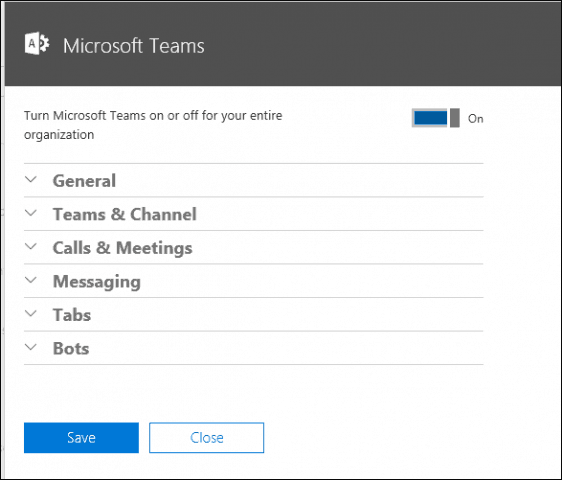
Efter konfigurering af Office 365 kan slutbrugere loggeind og opret en konto på teams.microsoft.com. Jeg må indrømme, at konfiguration af en konto er lidt mere involveret end Slack, hvilket føles mere som bare at logge ind på Facebook. Til Microsofts kredit hjælper teamopsætningsprocessen brugere gennem processen, mens de giver dem et overblik over, hvordan det fungerer. Selvom det ikke reducerer processens kompleksitet, hjælper det brugerne med at tilpasse brugerne til det nye miljø.
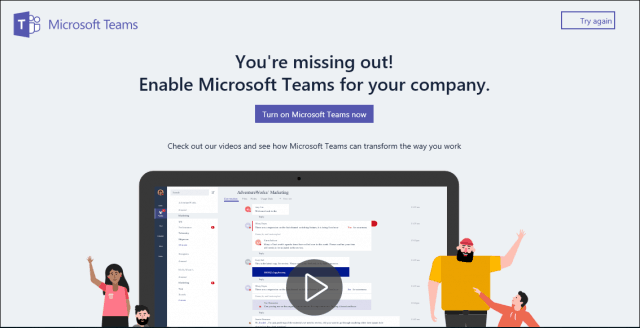
Brugere kan også downloade dedikerede klient-apps tilWindows og Mac og iOS, Android og Windows Phone. Windows-klienten er et MSI-baseret installationsprogram i stedet for en universel app, som jeg fandt interessant. Uanset hvad du vælger, har Microsoft gjort sit hjemmearbejde for at gøre oplevelsen sømløs og integreret, uanset enheden eller mediet.
Start af samtaler i Microsoft Teams
Teams har en grænseflade struktureret rundtsamtaler. Brugere kan oprette grupper til forskellige projekter og let starte samtaler med specifikke brugere. Når du er logget ind, bliver du bedt om at oprette et team og give det en beskrivelse.
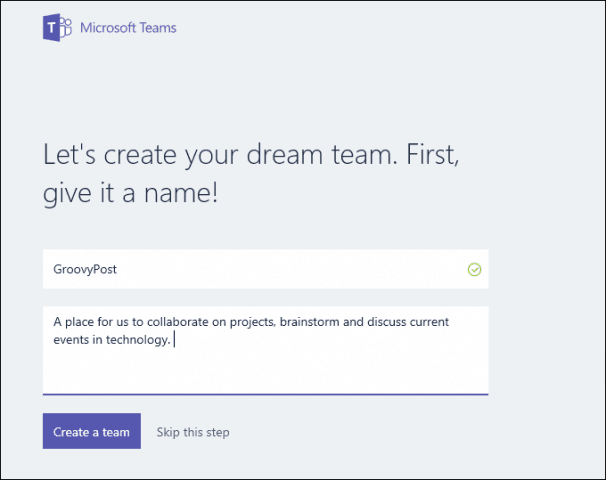
Du kan tilføje personer, grupper og distributionslister fra din organisation.
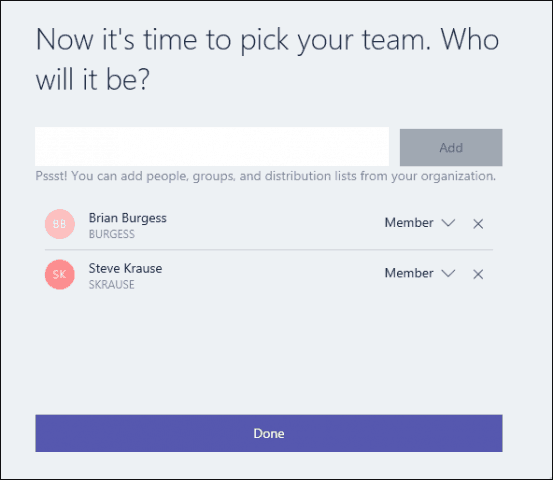
Arbejde med hold og enkeltpersoner
Teams-interface er enkel og nem at navigere. Til venstre er faner, hvor du kan se dine nylige aktiviteter, aktive chat-sessioner, eksisterende teams, planlagte møder og filer.
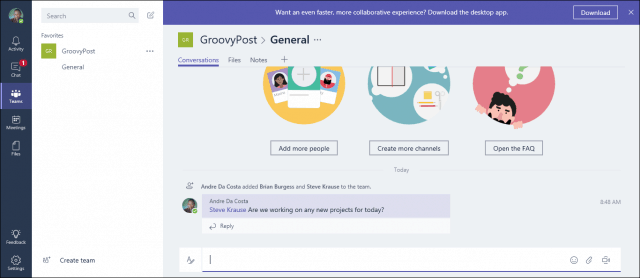
Brugere kan oprette nye teams når som helst, hvilket erfantastisk til at komme i gang med et projekt med specifikke medlemmer i din organisation. Du kan holde interaktioner inden for det specifikke team, så når du uploader filer eller tilføjer noter, vil de tydeligvis være forbundet med det rigtige team eller projekt. Interaktion med individuelle medlemmer til privat kommunikation er også tilgængelig. Bare hold musepekeren over et kontaktnavn, som dukker op et kontaktkort og vælg derefter at starte en privat chat-session, sende en e-mail, se organisationsrolle, videochat eller sende et opkald.
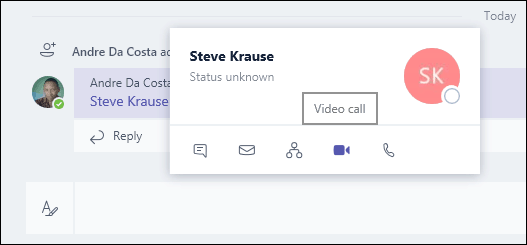
Microsoft Teams Look and Feel
En af de ting, jeg kan lide ved Microsoft Teams, erat det ikke er forretning som sædvanligt, det føles mere som afslappet. Jeg antager, at dette er et resultat af det marked, Microsoft kommer ind på. Microsoft ser ud til at være klar over, at den nye generation af brugere er mere hipster, Silicon Valley, opstartstyper. Et eksempel er understøttelsen til en bred samling af sjove, tegneserie-lignende emoji. Hold kategoriserer disse emoji'er i forretningsvenlige kategorier med den berygtede Office Drama, populær meme fortid og teamvenlige designere, enheder og juridiske.
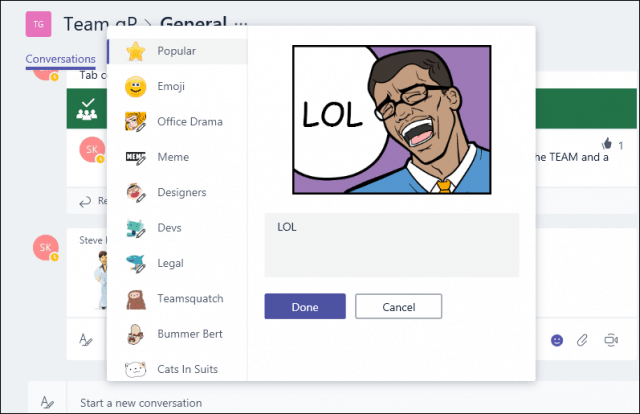
Selv login-siden afspejler dette med en forskelligartet gruppe af hoppende, aktive karakterer (med en en, der er klædt i kulør eller slips), som giver fornemmelsen af at omfavne en yngre generation.
Microsoft Teams Office 365-integration
Det er ikke at sige, at hold ikke er fokuseret påat komme i gang. Hold opfylder de magtfulde standarder i Microsofts Office 365, som er ret imponerende. Du kan arbejde på Word-, Excel- og PowerPoint-filer problemfrit fra Teams selv. Filer, der er gemt på din OneDrive for Business, er tilgængelige fra fanen Fil. Klik på et Office-dokument starter i deres respektive Office Web-app, hvor du kan se, udføre hurtige redigeringer eller samarbejde med kolleger.
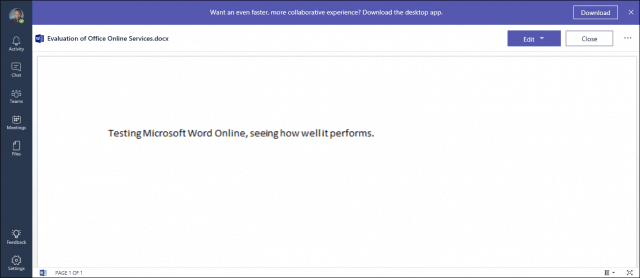
Hvis du er forvirret eller ikke ved, hvordan du gør detnoget, Teams forsøger at hjælpe dig med at bruge den indbyggede kunstige intelligens. Stå en samtale med T-Bot AI, bede den om hjælp, og det vil vise dig hvordan. For eksempel kan du bede om instruktioner, hvordan du tilføjer et billede eller uploade en fil, og T-Bot reagerer med en visuel tutorial om, hvordan du får det til.
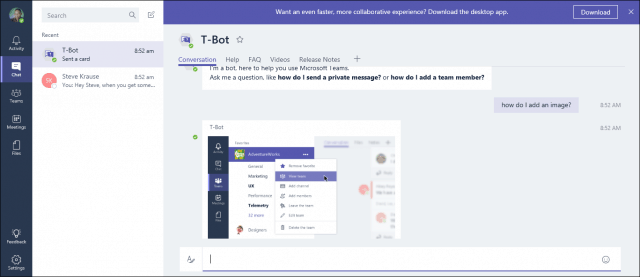
Microsoft Teams vs. Slack
Så hvordan sammenlignes Microsoft Teams medsidstnævnte, Slack? Slack har bestemt et forspring på flere områder, men der er svagheder, som hold kan udnytte. Slack er let at installere og det er gratis med et lille advarsel. Hold er ikke gratis, og det giver dig ikke engang en smag af det. Med Slack kan hvem som helst konfigurere tjenesten gratis, og virkeligheden er, den er lidt klistret. Jeg har brugt det i et år nu, og det er blevet den anden karakter som at tjekke mine sociale medieplatforme hver morgen. Dette er en mindshare Microsoft Teams har endnu ikke blandt en kernegruppe brugere, der er vant til ikke-Microsoft-teknologier, men i stedet foretrækker at bruge Google Hangouts, Docs, HipChat og den sædvanlige samling af opstartstjenester, der blev standarder gennem mund til mund. Hvor Microsoft sandsynligvis vil udrømme Slack er virksomheden og potentielt SMB-markedet.
Til sidst er skalaen en realitet og endda Slackved dette - det er grunden til, at selv den gratis række af tjenesten topper 10.000 beskeder. Det endelige slutspil er at gøre dig til en betalende kunde, så du kan bevare denne samtalehistorie, hvis det overhovedet betyder noget for dig. Med teams er det ikke noget, du skal bekymre dig om, og virkeligheden er, at hvis du er en Enterprise- eller SMB-kunde, er Office bestemt en del af samtalen. Kraftig integration med Office 365-tjenester som OneDrive og Skype gør dette til et attraktivt valg for kunder, der allerede har investeret i Microsoft-økosystemet.
Konklusion
Microsoft er i gang med en imponerende start for enførst af sin art fra virksomheden. At softwarebemoth kan sammenhænge Microsofts populære tjenester til en så let at bruge platform er i sig selv imponerende. Brugere behøver heller ikke bekymre sig om, at det kun er Windows-specifik service, det fungerer lige så godt på Internettet, iOS eller ved hjælp af en dedikeret klient.
At sige Microsoft er en nybegynder i en kategori somholdsamtaler er ikke helt nøjagtige. Når alt kommer til alt er dette firmaet, der ejer Skype og oprettede Outlook, SharePoint og Exchange Server. Virksomheden har en seriøs historie inden for messaging; Lync, MSN Messenger og endda afviklet Office-apps som Team Manager 97 havde et godt løb. Microsoft har virkelig sat en seriøs undersøgelse og indsats i denne service, og jeg tror, de er i gang med en god start.








![Sådan deaktiveres Facebook-læse-kvitteringer [Chat ikke fundet]](/images/howto/how-to-disable-facebook-read-receipts-chat-undetected.jpg)

Efterlad en kommentar